Inloggen als leerling
Om leerlingen zelf te laten werken met Bordfolio, moeten leerlingen zijn ingelogd. Zo weet het systeem welk kind er gebruik maakt van Bordfolio.
Dit kan op 3 manieren.
Inloggen met emailadres of gebruikersnaam
Wanneer leerlingen een eigen emailadres hebben, kunnen ze zowel op school als thuis inloggen. Ook kunnen de leerlingen dan zelf een nieuw wachtwoord aanvragen in het geval ze deze vergeten zijn (ze krijgen dan een email met daarin een link om een nieuw wachtwoord te kiezen).
Om leerlingen te laten inloggen met hun emailadres, ga je naar 'Beheer', submenu 'Leerlingen'. Klik op een leerling en je kunt het emailadres en wachtwoord invullen.
Hebben leerlingen geen emailadres? En wil je ze toch ook vanaf huis laten inloggen? Dan kun je ze een gebruikersnaam geven, bijvoorbeeld: suzanne.w@onze-school. Verschil met een emailadres is dat leerlingen niet zelf hun wachtwoord kunnen herstellen, dit moet dan via de beheerder. Ook kunnen ze geen notificaties ontvangen van opdrachten die moeten worden ingeleverd.
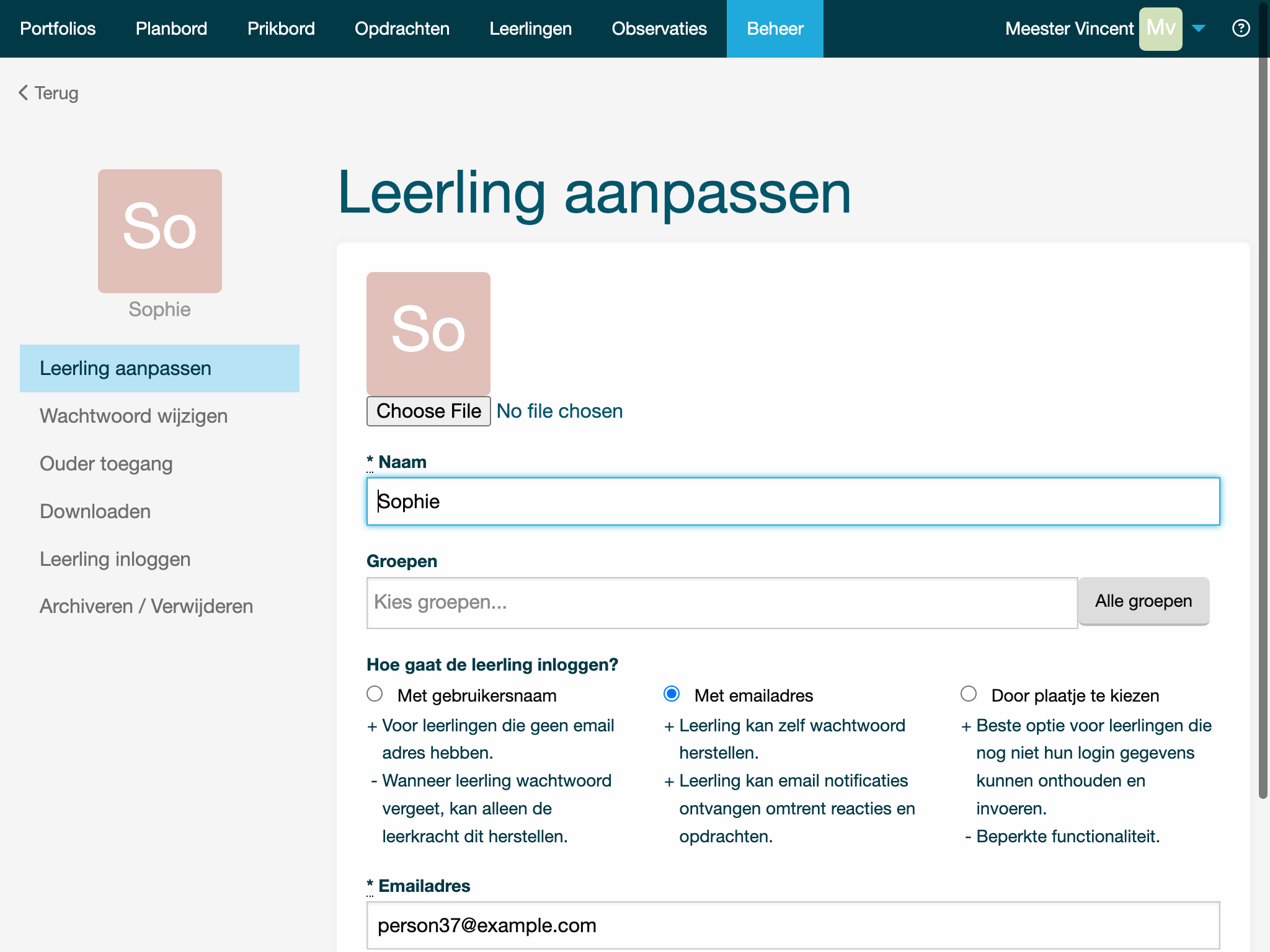
Inloggen zonder emailadres of gebruikersnaam (inloggen als school)
Inloggen zonder emailadres of gebruikersnaam kan ook.
Leerlingen kunnen zichzelf kiezen door hun foto te kiezen en hoeven daarna alleen hun wachtwoord in te vullen.
Om leerlingen een wachtwoord te geven, ga je naar 'Beheer', submenu 'Leerlingen'. Klik op een leerling, vul een wachtwoord in en kies 'Bewaren'.
Kies vervolgens 'Laat leerlingen kiezen' onder Planbord of 'Laat leerlingen uploaden' onder Portfolio en er verschijnt een lijst met foto's van leerlingen. De leerling kiest zichzelf en kan aan de slag.
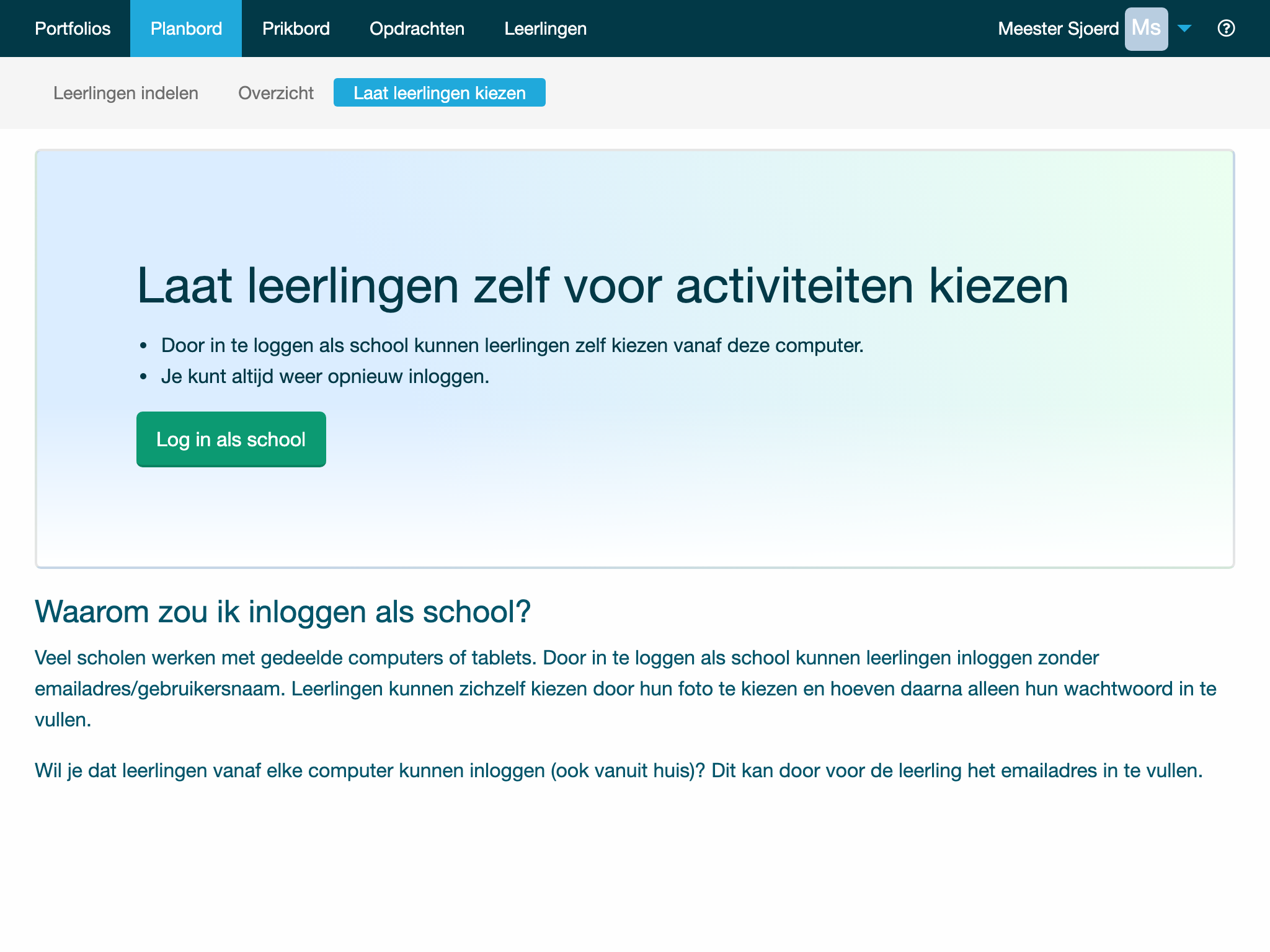
Inloggen met eenmalige of herbruikbare QR-code
Een QR-code gebruiken voor inloggen is ook mogelijk.
Ga naar 'Leerlingen' en klik op 'Toon QR voor login...'. Er wordt nu voor iedere leerling een unieke QR-code getoond. Laat deze QR-code scannen door de leerling en zij/hij is direct ingelogd.
Inloggen met QR-code is er in twee varianten. Een eenmalige QR-code, of een herbruikbare QR-code. Dit kan je zelf instellen. Ga naar 'Beheer' -> 'School'. Onderdaan de pagina vind je de optie.
De herbruikbare QR-code is gekoppeld aan het IP-adress van de school. De koppeling is noodzakelijk voor de veiligheid, iemand van buiten het netwerk kan deze code niet gebruiken.